當你的蘋果設備(如iPhone或iPad)出現了iOS系統故障,你可能需要進入恢復模式或DFU模式來解決問題。這些模式可以幫助修復設備上的軟體問題或恢復設備到出廠設定。在搜尋修復教學時,你經常會遇到關於如何進入這些模式的指南。這些指南會提供詳細的步驟和說明,以確保你正確地進入恢復模式或DFU模式。這樣,你就能夠嘗試修復你的裝置並解決iOS系統故障。

許多蘋果用戶可能對恢復模式和DFU模式並不熟悉,不知道它們是什麼以及如何操作。那麼,這兩種模式有什麼差別呢?如何進入這兩種模式呢?以下是小編為大家介紹的恢復模式和DFU模式的詳細解釋和進入方法。
恢復模式,即Recovery模式,是iBoot 中的故障保護,是使用 iBoot 來恢復或升級使用者的 iPhone。
DFU模式是一種特殊的模式,可以在任何狀態下恢復iOS裝置。它是透過設備內建的SecureROM連接埠實現的。相比恢復模式,DFU模式可以更徹底地恢復設備。在DFU模式下,使用者可以使用iTunes或其他工具來重新安裝或修復韌體,以解決裝置的問題。這種模式對於解決無法啟動、無法更新或無法復原的問題非常有用。透過進入DFU模式,使用者可以對設備進行全面的恢復,使其恢復正常運作。
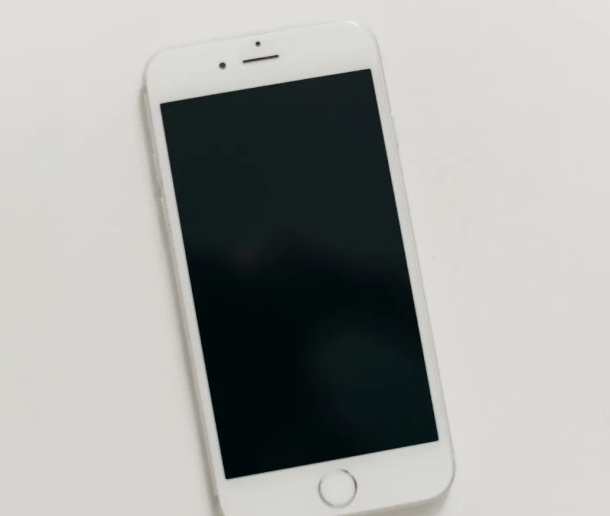
兩種模式,都可以簡單理解為蘋果系統的修改模式,無論是升級、刷機等都需要先進入修改模式後才可進行。
當手機無法進入恢復模式或遇到嚴重的系統問題時,常常會選擇DFU模式來解決。
當iPhone出現白蘋果、黑屏、白屏、無法開機、不斷重啟或更新失敗等問題時,通常是因為iOS系統出現了一般性故障。解決這些問題的方法很簡單,只需將iPhone進入恢復模式,然後進行修復操作即可。請注意,這些問題並不包括跌倒或浸水等意外情況。
若是嚴重iOS系統故障,恢復模式的iPhone修復不成功,那麼就可使用DFU模式再次進行修復。
還有因iPhone記憶體不足導致白蘋果,建議使用DFU模式,保留資料修復成功的機率更高。
iPhone進入恢復模式和DFU模式的操作方法可以根據不同的機型分為三種情況:全面屏型、iPhone 7/7 Plus等、設有Home鍵機型。 1. 全面屏型(如iPhone X及更新機型): - 首先,確保你的iPhone已經關機。 - 使用數據線將iPhone連接到電腦。 - 接著,按住音量上鍵並快速按下音量下鍵,然後立即按住側邊的電源鍵。 - 繼續按住這些按鍵,直到你看到「恢復模式」或「連接到 iTunes」的提示出現在螢幕上。 2. iPhone 7/7 Plus等機種: - 首先,確保你的iPhone已經關機。 - 使用數據線將iPhone連接到電腦。 - 接著,按住音量下鍵和側邊的電源鍵。 - 繼續按住這些按鍵,直到你看到「恢復模式」或「連接到 iTunes」的提示出現在螢幕上。 3. 設有Home鍵的機型(如iPhone 6s及更早機型): - 首先,確保你的iPhone已經關機。 - 使用數據線將iPhone連接到電腦。 - 接著,同時按住Home鍵和側邊的電源鍵。 - 繼續按住這些按鍵,直到你看到「恢復模式」或「連接到 iTunes」的提示出現在螢幕上。 無論你是想進入恢復模式還是DFU模式,這些操作方法都可以幫助你順利進入對應的模式。記得在操作過程中耐心等待,並根據螢幕上的提示進行下一步操作。
而且注意,要進入這 2 種模式,都需要使用數據線將蘋果裝置連接電腦。
全面螢幕型號(iPhone8及以後):分別快速按下音量加、減鍵,再持續按住電源鍵,看到Apple 標誌後不要放開直到出現恢復模式的標誌;
iPhone7、iPhone 7 Plus等:同時按住頂部(或側邊)按鈕和音量減鍵,看到Apple 標誌後不要放開直到出現恢復模式的標誌;
iPhone 7及之前機型的恢復模式是透過同時按住Home鍵和電源鍵來實現的。具體操作步驟如下:首先,按住Home鍵和電源鍵不放,直到出現蘋果標誌;然後繼續按住不鬆手,等待恢復模式標誌出現即可。這樣就成功進入了恢復模式。在復原模式下,可以進行諸如韌體更新、系統復原等操作。請注意,在進行復原模式操作時,請務必確保備份好重要數據,以免資料遺失。

如果你的iPhone不幸陷入恢復模式,並且無法正常退出該模式,我們將為你提供一些解決方案。 首先,試著按住iPhone的電源按鈕和Home鍵(或音量減鍵)同時按下,直到你看到蘋果標誌出現在螢幕上。這個操作有時可以恢復iPhone的正常狀態。 如果第一種方法不起作用,你可以嘗試連接你的iPhone到電腦上,並使用iTunes軟體來恢復你的裝置。打開iTunes,選擇你的iPhone,然後點擊「恢復」按鈕。請注意,這將清除你的手機上的所有數據,所以請確保你有備份你的重要數據。 如果以上兩種方法都無法解決問題,你可以嘗試使用專業的iOS系統修復工具,例如Dr.Fone或Tenorshare ReiBoot等。這些工具可以幫助你修復各種iOS系統問題,包括恢復模式。 最後,如果你仍然無法解決問題,建議你聯絡蘋果客服或前往蘋果授權維修中心尋求協助。他們將能夠更準確地診斷和修復你的iPhone。
借助蘋果手機修復工具,一鍵即可將iPhone進入/退出恢復模式!
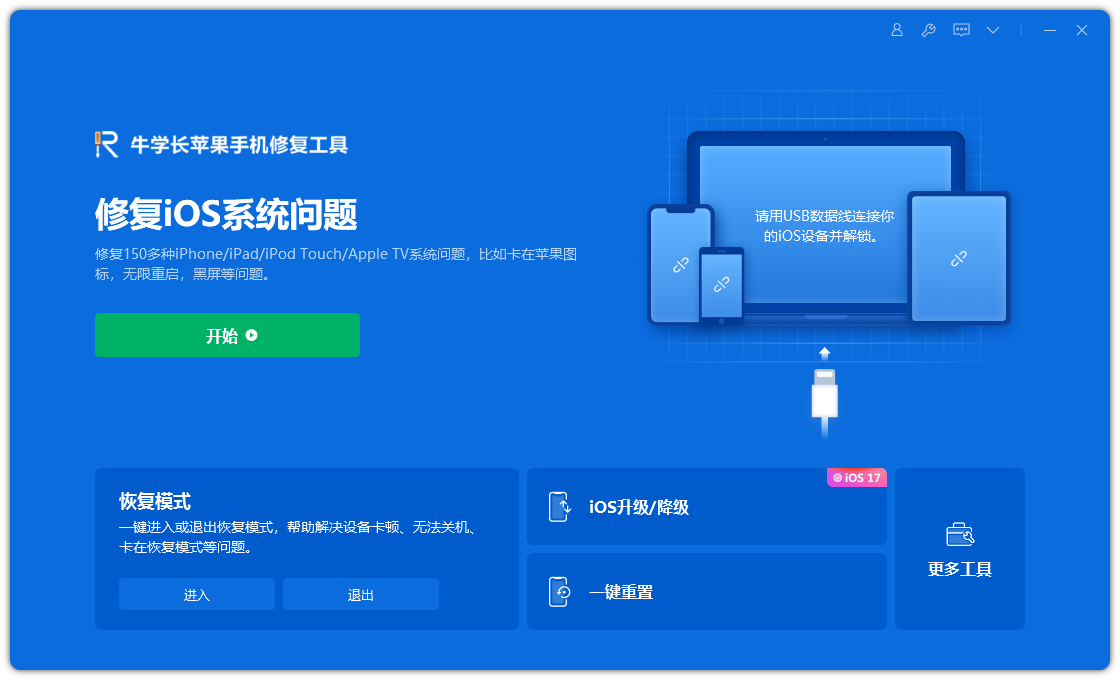
全面螢幕型號(iPhone8及以後):分別快速按下音量加、減鍵,持續按住電源鍵,直到螢幕變黑不要放開,再同時按住電源鍵、音量減鍵,5S後,釋放電源鍵繼續按住音量減鍵,10S後即可放開。如果此時裝置已成功進入DFU模式,則裝置螢幕會保持黑色;
iPhone7、iPhone 7Plus等:同時按住電源鍵、音量減鍵,5S後,釋放電源鍵繼續按住音量減鍵,10S後即可放開。如果此時裝置已成功進入DFU模式,則裝置螢幕會保持黑色;
在早期iPhone的型號(iPhone 7及之前的型號)中,有一個特殊的組合鍵來進入DFU模式。具體操作步驟如下:首先,同時按住電源鍵和Home鍵,持續按住5秒後,放開電源鍵,但繼續按住Home鍵,持續按住10秒後,可以放開Home鍵。如果成功進入DFU模式,裝置的螢幕將會保持黑色。

復原模式和DFU模式之間的最大差異在於它們在iOS裝置上的使用目的和操作方式不同。 恢復模式是一種用於修復iOS設備的模式,通常用於在設備遇到嚴重問題時進行修復。進入恢復模式後,可以使用iTunes或Finder連接設備,並使用它們來恢復設備的作業系統。在恢復模式下,裝置的螢幕上會顯示一個iTunes圖示和一個連接電纜的圖示。 DFU(裝置韌體升級)模式是一種更較低的模式,用於在裝置遇到問題時進行更深層的修復。與恢復模式不同,進入DFU模式後裝置的螢幕將完全黑屏,不會顯示任何圖示或識別碼。在DFU模式下,可以使用iTunes或專門的DFU工具來重新安裝裝置的韌體。 總結來說,恢復模式適用於大多數普通修復情況,而DFU模式則適用於更複雜或更深層的修復需求。
使用DFU模式有更強制的操作,因為它可以直接跳過iBoot引導,進入iPhone的"程式模式"。因此,當你的手機無法正常開機或遇到其他嚴重的系統問題時,DFU模式的可操作性更高。
你是否已經理解蘋果iPhone的兩個常用系統修改模式了呢?
以上是什麼是 iPhone 的恢復模式和 DFU 模式?如何進入這兩種模式?的詳細內容。更多資訊請關注PHP中文網其他相關文章!




